
Music Center for PC(索尼音乐管理软件)
v2.2.1.0 官方版- 软件大小:103.0 MB
- 更新日期:2020-05-21 15:11
- 软件语言:简体中文
- 软件类别:媒体管理
- 软件授权:免费版
- 软件官网:待审核
- 适用平台:WinXP, Win7, Win8, Win10, WinAll
- 软件厂商:

软件介绍 人气软件 下载地址
Music Center for PC是一款由索尼公司官方推出的音乐管理与播放软件,软件可用于组织与管理音乐,并支持将歌曲传输到任何Sony音乐设备,其有效支持从音频CD导入歌曲、从计算机导入歌曲、从诸如WALKMAN之类的音频设备导入歌曲等多种音频导入方式,您可以快速将音乐添加到Music Center中进行管理,另外,还提供了获取CD信息、批量转化ATRAC、搜索无文件歌曲、数据备份、恢复备份数据、播放高分辨率音频源、均衡器功能、播客功能、编辑播放列表、分割合并音乐、音乐格式转换等多种强大的功能,以全面满足用户的使用需求。
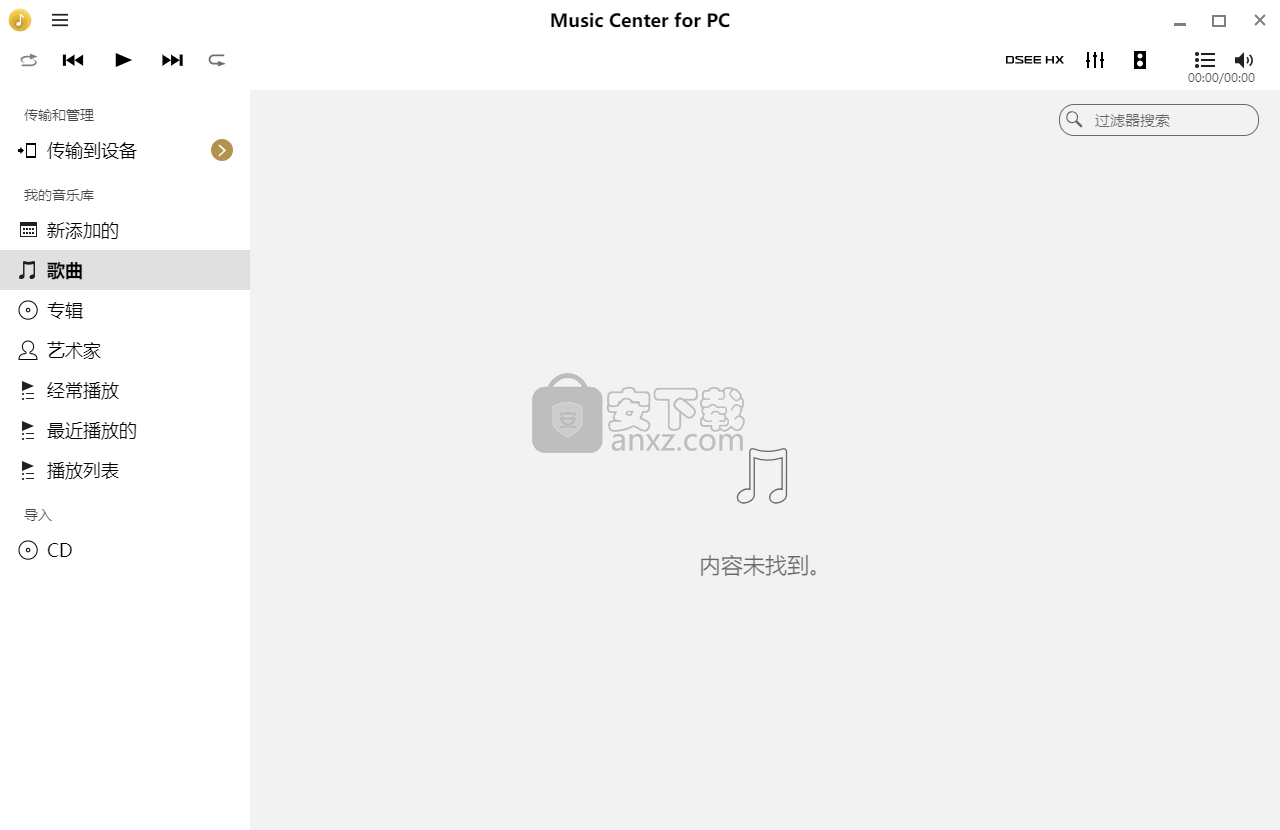
软件功能
Music Center是一个可通过无线连接用Sony音频设备来播放音源及进行其他操作的应用程序
借助Music Center,您还可以播放移动设备中存储的音乐文件
无线多房间、无线环绕立体声和无线立体声功能(网络连接)
Speaker Add功能(BLUETOOTH®连接)
音频设备的网络连接设置功能
音响与均衡器设置功能
自动待机设置功能
音频设备版本检测功能
播放移动设备中存储的音乐文件,包括高分辨率音频文件
无线派对链功能(BLUETOOTH连接)
向USB DAC设备输出
软件特色
专门播放和传输音频的Sony官方产品
Sony Music Center for PC是一款经过精心设计的Sony应用程序,可让您播放高分辨率的音频内容,在直观的环境中管理和整理歌曲,使用兼容网络的Sony设备播放它们以及将内容传输到WALKMAN播放器。
对于那些习惯了Sony WALKMAN产品的人来说,这个应用程序似乎有些熟悉。那是因为还有另一个适用于PC的Sony应用程序,该应用程序具有相当相似的界面与功能,其名称为Media Go。
即使乍一看它们看起来很相似,您也应该知道,Music Center for PC更适合音频,而没有提供视频和照片管理功能。它们之间的另一个值得注意的区别是对新音频格式的更广泛支持,而Music Center for PC可以做得更好。
借助这款高效且用户友好的软件,将歌曲播放,管理,组织和传输到WALKMAN设备。
大多数WALKMAN用户应尝试使用的新手可访问的实用程序
话虽如此,由于其直观的,基于向导的安装程序,因此您几乎应该能够立即启动并运行该应用程序。启动该应用程序后,您会看到一个结构良好的主窗口,上部带有经典菜单栏,带有均衡器的综合音乐播放器,底部是典型的库/歌曲列表面板。
我们相信您会发现,该应用程序允许您相当彻底地组织音乐内容,甚至可以从任何WALKMAN设备导入音乐内容。您还可以在PC之间来回传输播放列表以及歌词文件,只是为了让您对应用程序的功能有一个基本的了解。
设计精美的应用程序,可以改善您使用WALKMAN设备的体验
与PC的兄弟版Media Go相比,Sony Music Center for PC似乎有所欠缺,但事实是,对于主要希望将音频内容往返于其WALKMAN设备的用户而言,此应用程序可能会有用得多。
为了使事情变得更好,它易于安装,非常用户友好,它支持各种新时代的音频格式,并且它还受益于相对令人印象深刻的文档部分,正如我们在本文开始时所述。
安装方法
1.双击安装程序进入Sony Music Center for PC安装界面,选择国家或地区,然后点击【下一步】。
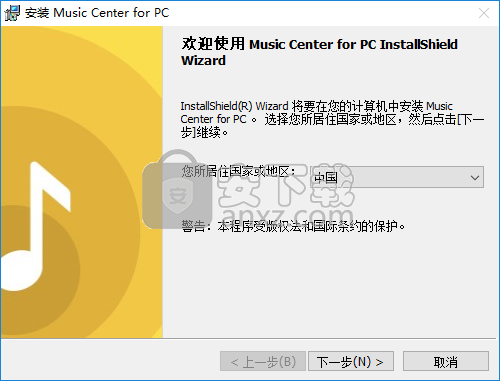
2、阅读许可协议,勾选【我同意】的选项,然后进入下一步的安装。
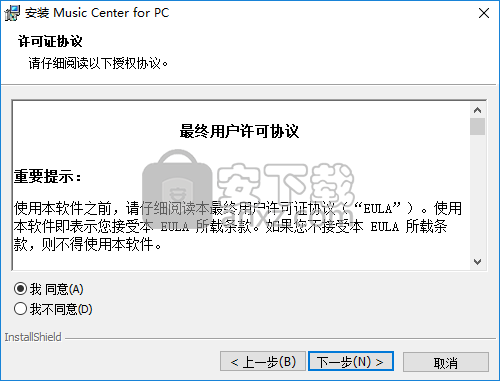
3、阅读隐私政策,勾选【同意SONY产品服务的使用】的选项,点击【继续】。
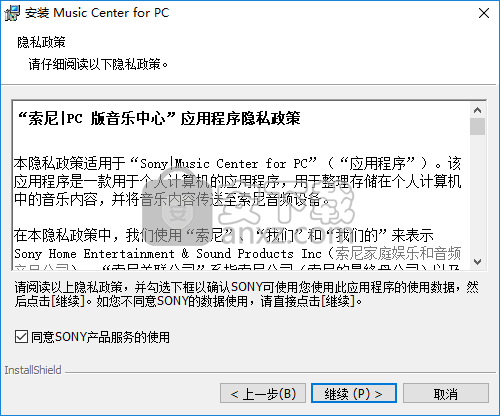
4、安装选项,用户可以设置安装文件夹与安装选项。
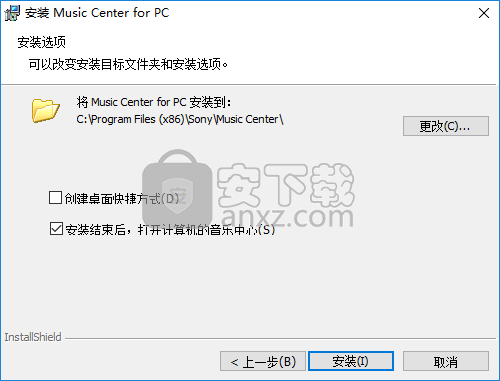
5、弹出Sony Music Center for PC安装成功的提示,点击【完成】。
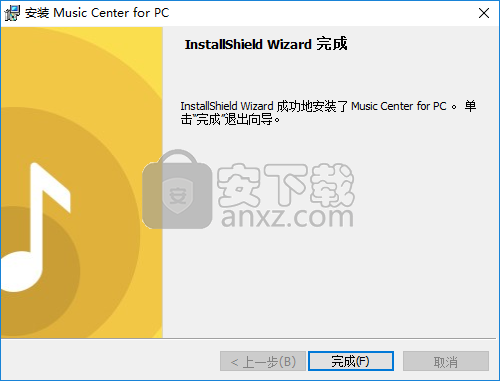
6、运行Sony Music Center for PC,即可开始进行使用。
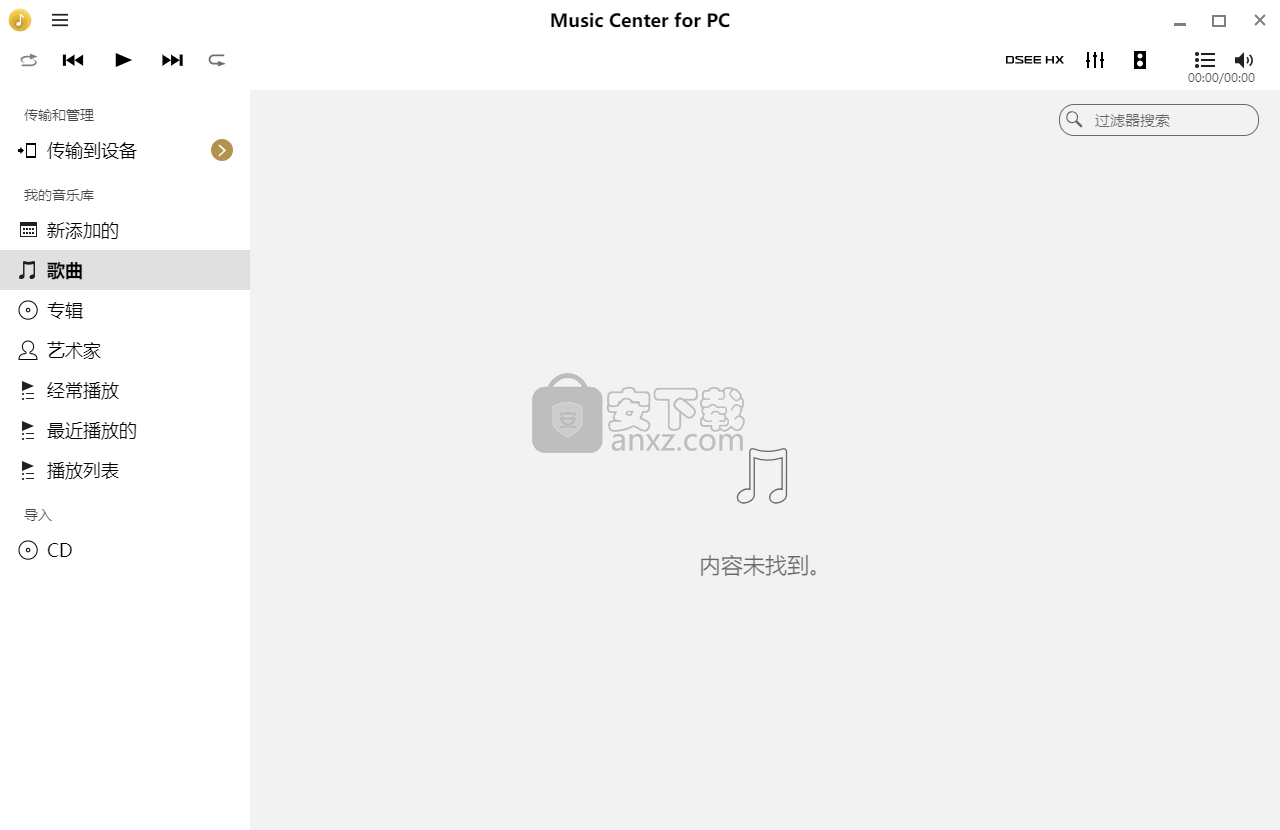
使用说明
从音频CD导入歌曲
您可以将歌曲从音频CD导入“ PC的Music Center ”。导入的歌曲将保存到内部存储器(HDD / SSD)。
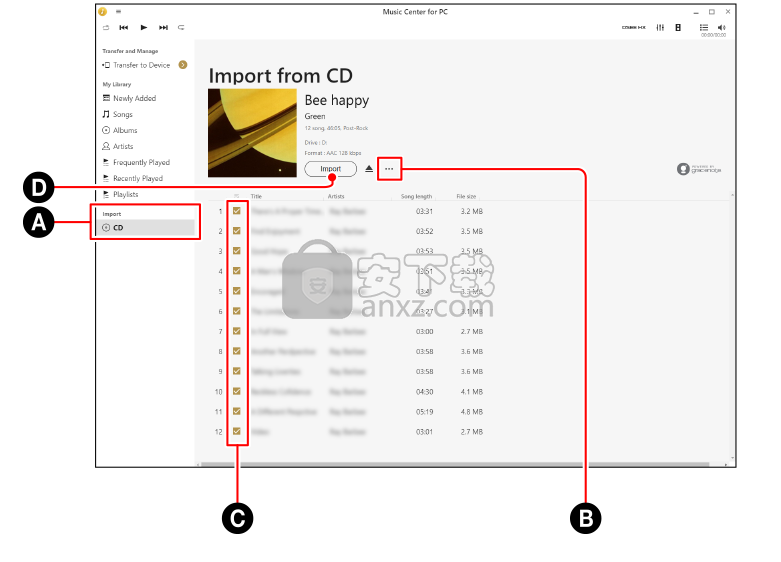
单击边栏中[ 导入] 下的[ CD ] 。
将音频CD插入计算机的介质驱动器。
如果计算机连接到Internet,则将自动获取音乐信息。
如果找到可用的封面图像,它将被自动注册。
获取音乐信息
暗示
有关可以从音频CD导入的受支持文件格式的详细信息,请参阅“ 主要功能/规格 ”。
如果要更改导入歌曲的格式设置,请单击[...],然后单击[ CD导入设置]。
在要导入的歌曲中添加复选标记。点击[ 导入]。
提示
您可以从音频CD导入的歌曲传输到音频设备,如随身听®。
将内容传输到音频设备,例如WALKMAN®
取消导入
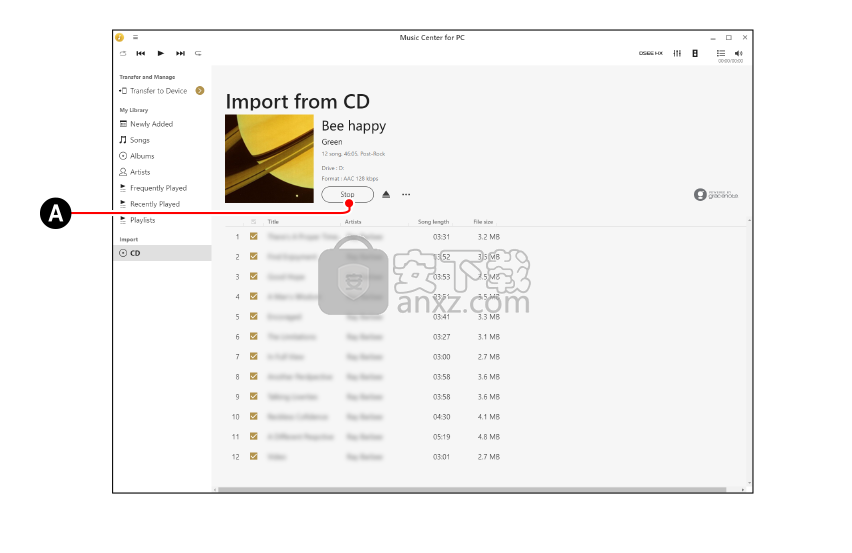
点击[ 停止]。
如果在取消之前已经导入了一些歌曲,则这些歌曲将存储在“ PC的Music Center ”中。
从CD导入歌曲时指定文件格式
单击左上方的(菜单),然后从[ 工具]菜单中选择[ 设置] 。
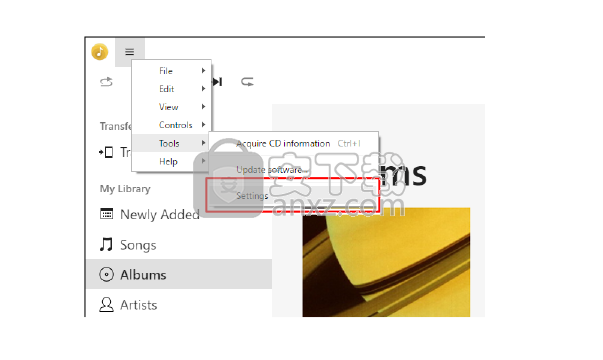
单击[ 从CD导入/播放],然后在[ CD导入设置] 下选择[ 格式]和[ 比特率] 。
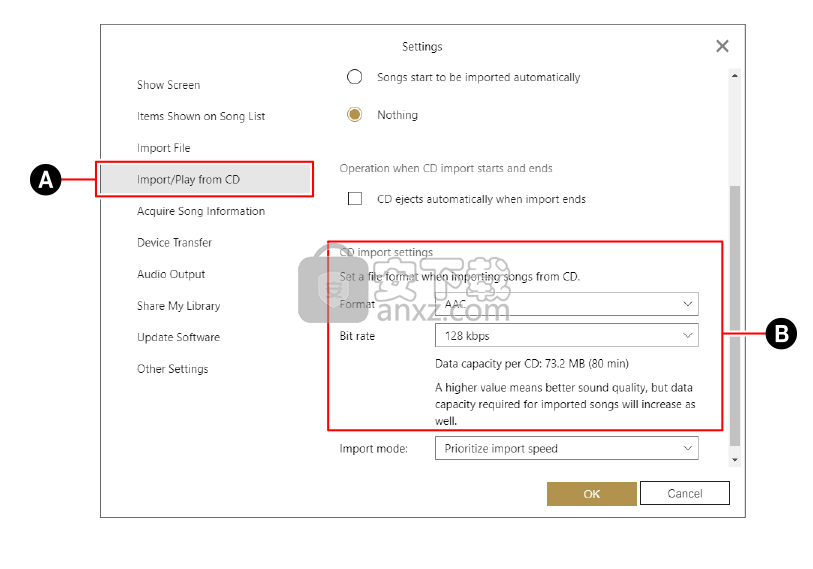
点击[ 确定]。
从音频设备导入的歌曲,如在WALKMAN ®
您可以将存储在音频设备上的歌曲导入“ PC的Music Center ”。
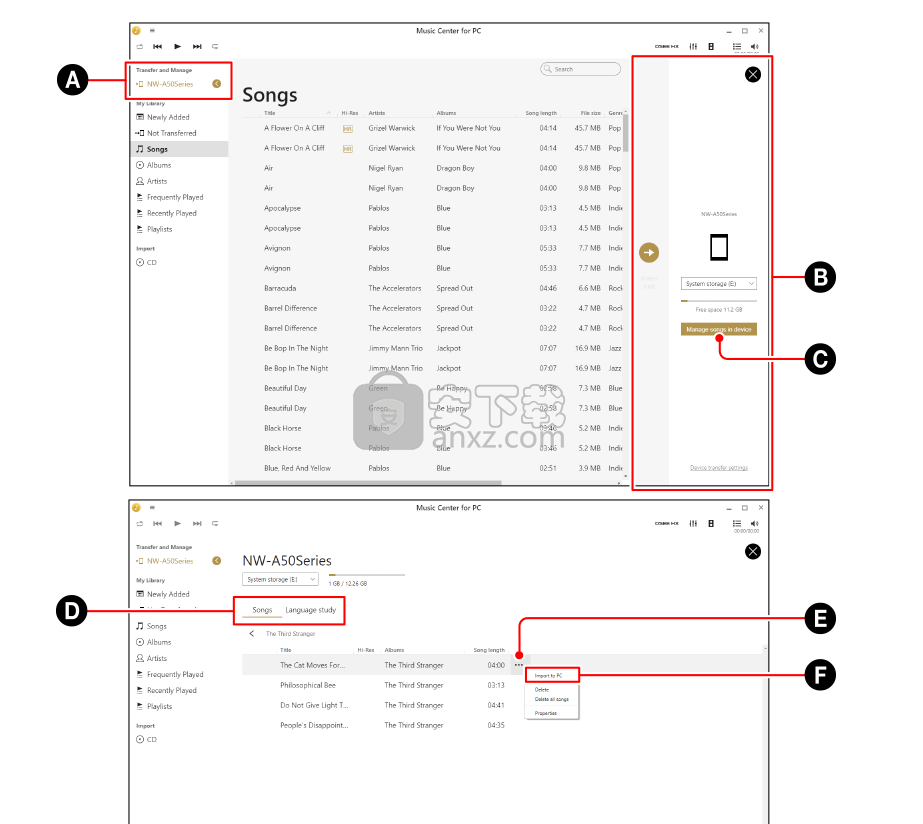
将音频设备(例如NW-A50系列)连接到计算机。
从边栏中的[ 传输和管理] 中选择连接的设备。
出现传输屏幕。单击传送屏幕上的[ 管理设备中的歌曲] 。选择[ 歌曲]或[ 语言学习] ,然后对于要导入到计算机的内容单击[...]。
如果设备具有分别管理歌曲和语言学习内容的功能,将显示[ 语言学习]。
单击[ 导入到PC ] 。
从计算机导入歌曲
单击左上方的(菜单),然后从[ 文件]菜单中选择[ 导入文件… ]或[ 导入文件夹... ] 。
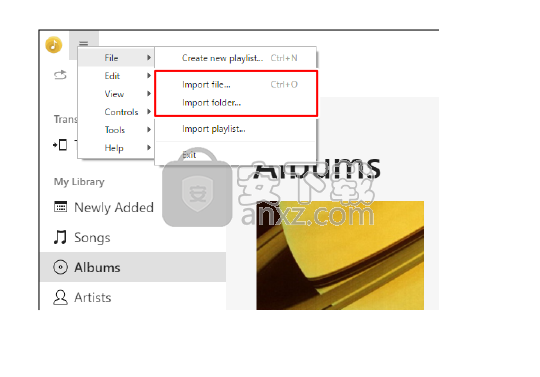
选择您要导入的文件或文件夹。
注意
如果将文件从外部HDD或内部存储器(HDD / SSD)以外的其他位置导入“ PC的Music Center ”,则导入可能会失败。在这种情况下,将文件复制到内部存储器(HDD / SSD),然后再次将其导入“ PC的Music Center ”。
提示
当您安装“ PC的Music Center ”时,可以将歌曲从计算机的[ Music ]文件夹导入“ PC的Music Center ”。
将库从“ Media Go”迁移到“ PC音乐中心”
您还可以通过将歌曲从Windows资源管理器拖放到内容列表中,将歌曲导入“ PC的Music Center ”。
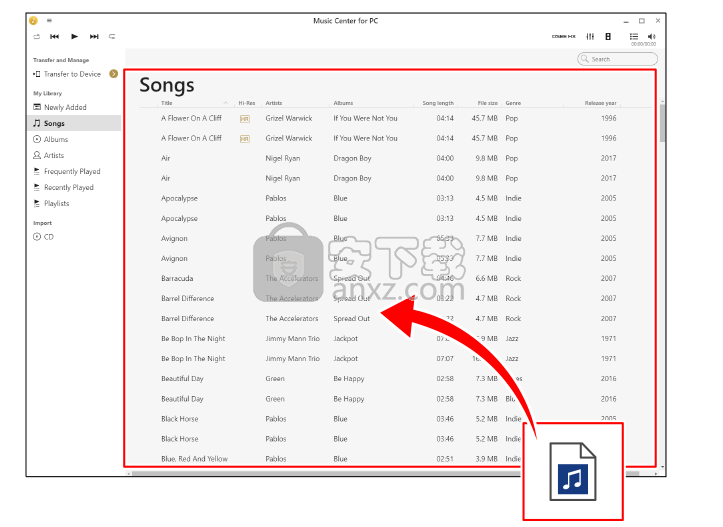
如果要让“ Music Center for PC”在启动时自动将歌曲导入指定的文件夹,请单击左上角的(菜单)以显示[ 工具]菜单,选择[ 设置],然后设置[ 自动导入文件夹[ 导入文件] 下的设置]。
导入播放列表
您可以将播放列表(文件扩展名:.m3u或.m3u8)导入“ PC的Music Center ”。
单击左上方的(菜单),然后从[ 文件]菜单中选择[ 导入播放列表... ] 。
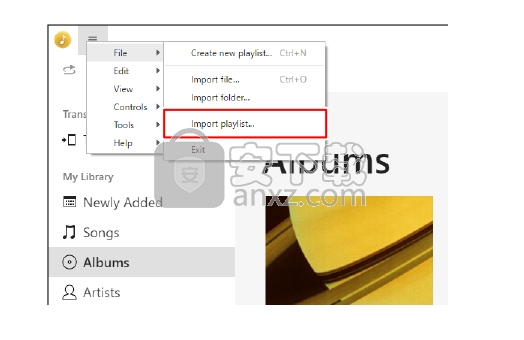
选择播放列表(文件扩展名:.m3u或.m3u8)。
注意
如果播放列表包含计算机上未存储的歌曲,则无法导入歌曲。
播放高分辨率音频内容
高分辨率音频是指具有比CD标准更高音质的格式的内容。将高分辨率音频内容传输到“ PC的Music Center ”中的库中。然后,您可以通过以下设备以高音质欣赏内容:
兼容USB-DAC的设备
连接到家庭网络的高分辨率音频兼容设备
您也可以在计算机上播放高分辨率音频内容。但是,音质可能会因环境或规格而异。
暗示
如果您将高分辨率音频内容传输到音频设备,则可以享受高音质的内容(仅适用于与高分辨率音频格式兼容的音频设备)。
通过兼容USB-DAC的设备播放高分辨率音频内容
通过家庭网络播放
通过兼容USB-DAC的设备播放高分辨率音频内容
有两种播放方法:“ ASIO ”和“ WASAPI Exclusive ”。根据您的音频环境选择一种方法。如果选择“ ASIO ”,则为兼容USB-DAC的设备安装适当的Windows USB驱动程序。预先下载适用于USB-DAC兼容设备的USB驱动程序。USB驱动程序可在支持站点上获得。
将兼容USB-DAC的设备连接到计算机。
单击(音频输出)。然后,选择与所连接设备相对应的驱动程序。
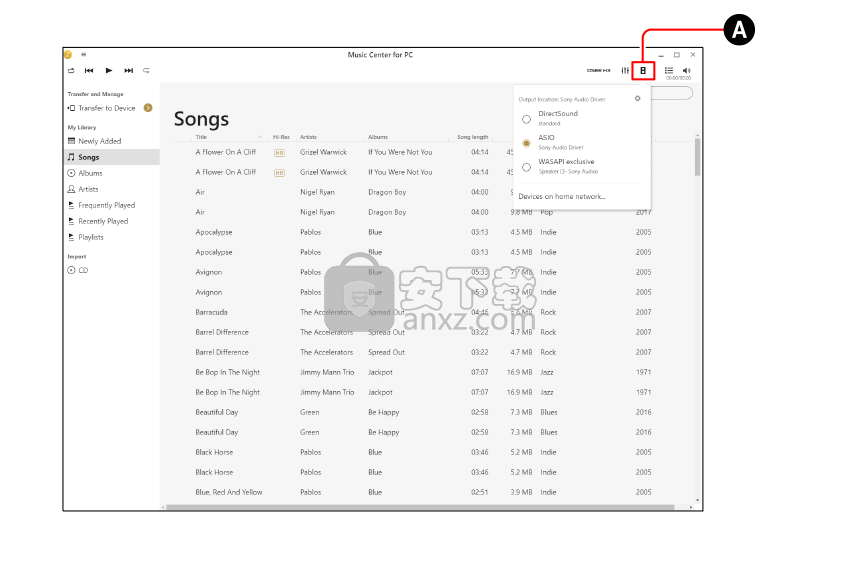
提示
您可以通过单击(ASIO / WASAPI独占设置)来更改输出格式的设置。
要设置输出格式,请执行以下检查步骤。
设置ASIO / WASAPI独占时的输出格式。
开始播放高分辨率音频内容。
播放歌曲
注意
如果与USB-DAC兼容的设备从计算机上断开后无法播放内容,请将(音频输出)设置为[ DirectSound ]。
均衡器功能
均衡器功能调节歌曲的音质。
均衡器功能使用索尼公司开发的“ xLOUD”技术。这项技术可以优化音频播放级别。
注意
均衡器功能仅调整“ PC音乐中心”中当前正在播放的歌曲的音质。
当(音频输出)设置为[ DirectSound ],并且在音乐CD或[ 我的音乐库]中播放歌曲时,均衡器功能可用。
通过选择预设的均衡器设置来调节音质
播放要调节音质的歌曲时,单击(均衡器),然后将开关设置为[ 开],以打开功能。
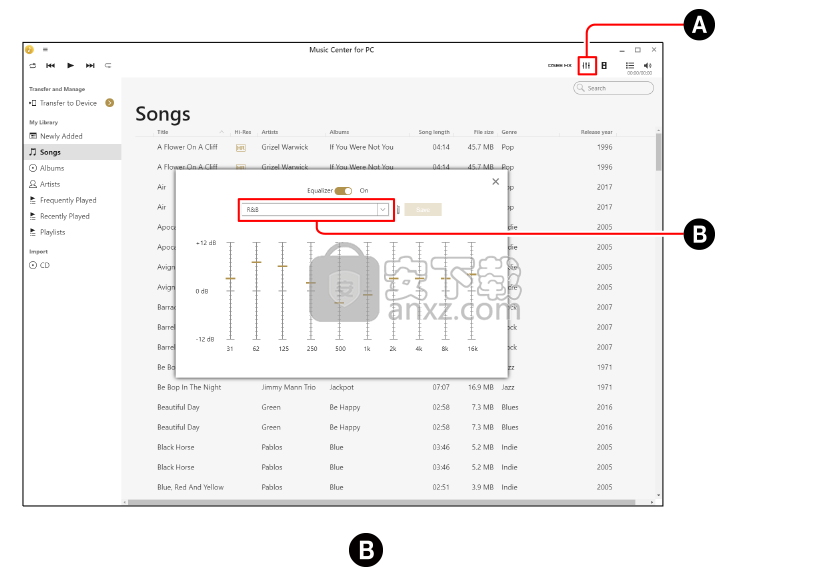
选择下拉菜单以显示预设均衡器设置列表。然后,从列表中选择所需的预设。当前正在播放的歌曲的音质将被调整。
要将设置恢复为未调整的音质
将[ 均衡器]开关设置为[ 关]。
提示
您可以将调整后的声音质量保存为预设的均衡器设置。您还可以为单个歌曲或专辑配置预设均衡器设置。
即使关闭均衡器屏幕而未将调整后的音质保存为预设的均衡器设置,也会以调整后的音质播放歌曲
人气软件
-

Resolume Arena 857 MB
/简体中文 -

PlayMemories Home(索尼图像管理软件) 174.0 MB
/简体中文 -

Keyscape(多功能乐器模拟工具) 150.65 MB
/英文 -

Media Catalog Studio Lite(多媒体分类与查找工具) 2.85 MB
/多国语言 -

Coollector(电影百科全书) 158.0 MB
/简体中文 -

PlayPerfect音乐练习软件(PlayPerfect Music Practice) 1.55 MB
/简体中文 -

Tag&Rename(多功能音乐管理器) 15.55 MB
/英文 -

AirPinPcSender(传屏软件) 4.46 MB
/简体中文 -

Adobe Bridge CC 2018中文 1024 MB
/简体中文 -

Lesspain Kyno 126.55 MB
/简体中文


 iTunes(苹果设备管理) v12.12.8.2
iTunes(苹果设备管理) v12.12.8.2  Metatogger(MP3标签修改器) v7.3.2.5
Metatogger(MP3标签修改器) v7.3.2.5  xilisoft ipod rip(ipod管理工具) v5.6.2
xilisoft ipod rip(ipod管理工具) v5.6.2  Sony Catalyst Browse Suite 2019.2中文 附安装教程
Sony Catalyst Browse Suite 2019.2中文 附安装教程  电影收藏 All My Movies v7.9.1420 中文
电影收藏 All My Movies v7.9.1420 中文 











